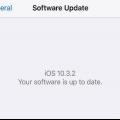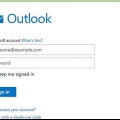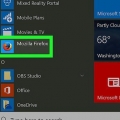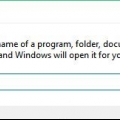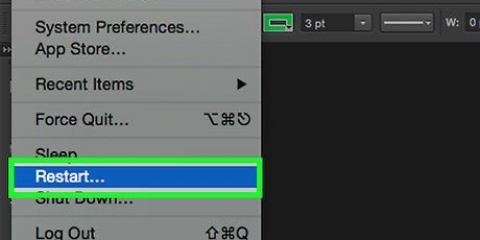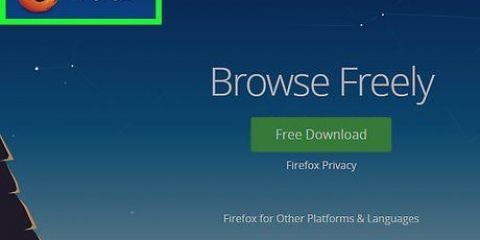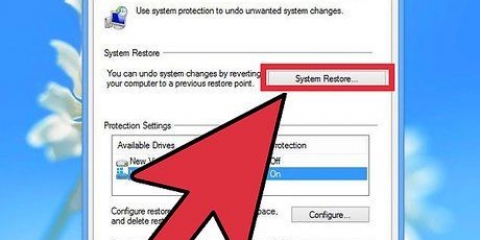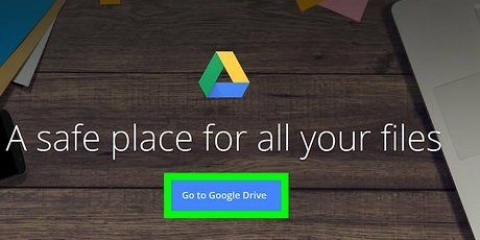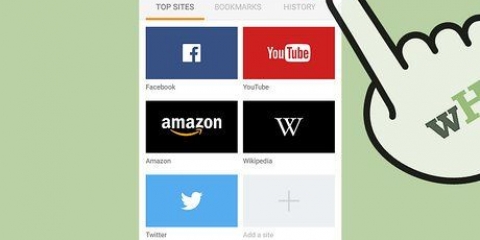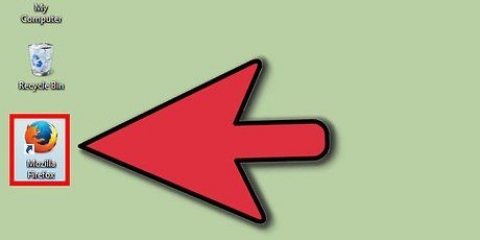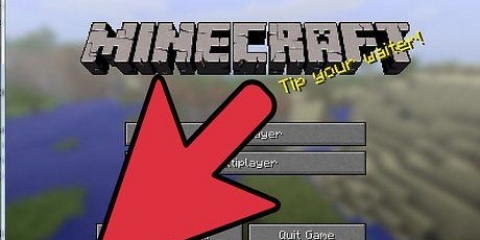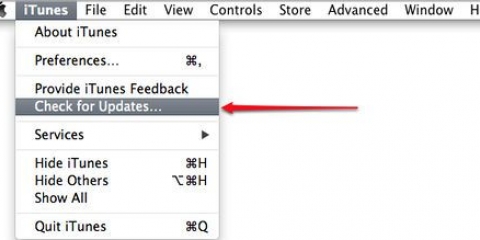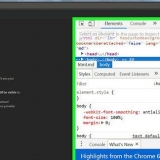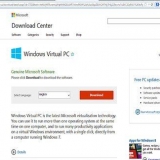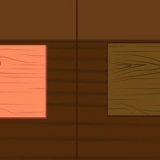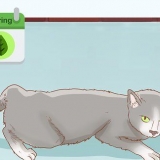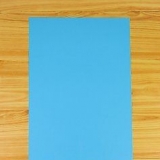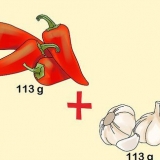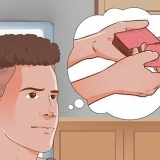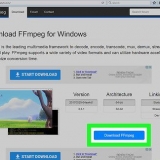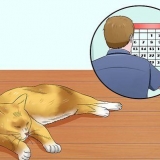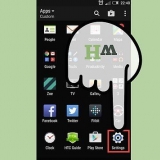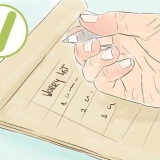Windows – Notera `win32/` (32-bitars Windows) eller `win64/` (64-bitars Windows) i länktexten. Om du inte vet hur många bitar din dator är, kolla upp detta först. mac – Sök efter `mac/` i länktexten.


På macOS Sierra och senare kan du behöva auktorisera installationen manuellt innan du fortsätter. I Windows kan du bli ombedd att trycka Packa upp allt att klicka. Om så är fallet, klicka på den och öppna den uppackade (icke-ZIP) mappen och dubbelklicka på Firefox-applikationen igen.

Återställ en äldre version av firefox bowser
Denna handledning kommer att lära dig hur du installerar en äldre version av webbläsaren Firefox. Du kan göra detta på både Windows- och Mac-datorer, men det går inte att nedgradera Firefox-mobilappen.
Steg

1. Gå tillInstallationsguide för Firefox. Den här sidan innehåller information om hur du laddar ner en äldre version av Firefox. Eftersom länken till de gamla versionerna av Firefox-sidan ständigt uppdateras, måste du komma åt den från den här sidan.

2. Rulla till avsnittet "Jag vill fortfarande nedgradera". Du hittar det här ungefär halvvägs ner på sidan.

3. Klicka påKatalog med andra versioner och språk. Den här länken finns under den gula Firefox-varningen i avsnittet "Jag vill fortfarande nedgradera". Klicka på den så kommer du till sidan med en lista över alla Firefox-versioner.

4. Välj ett versionsnummer. Klicka på en låt på den här sidan för att gå till nedladdningssidan för den versionen av Firefox.
Till exempel: klicka på 45.1.0esr/ för att gå till nedladdningssidan för Firefox version 45.1.0 kvar.

5. Välj din operativsystemmapp. Eftersom mapparna inte är tydligt märkta här, så här identifierar du ditt operativsystem:

6. Välj språkmapp. Listan på denna sida består av förkortningar av regionala språk. Välj det språk som motsvarar din region. Till exempel: om du talar engelska och i V.s. live klickar du på mappen `en-US/`.

7. Klicka på nedladdningslänken. Det kommer då att indikera att den valda versionen av Firefox laddas ner till din dator.
Beroende på din webbläsarinställningar kan du behöva bekräfta nedladdningen eller välja en plats för att spara innan nedladdningen börjar.

8. Dubbelklicka på installationsfilen för Firefox. När nedladdningen är klar dubbelklickar du på installationsfilen för att starta installationen. På Windows kommer detta att vara en körbar (EXE) fil, medan Mac-användare måste dubbelklicka på Firefox DMG-filen.

9. Välj eventuella tillägg om du uppmanas. Beroende på vilken version av Firefox du använder kan du ha möjlighet att använda några eller alla dina tillägg.

10. Vänta tills Firefox öppnas. När Firefox öppnas, använd den version du valde.
Tips
För att se till att den nedgraderade versionen av Firefox förblir densamma måste du stänga av automatiska uppdateringar. Denna procedur varierar beroende på version, men vanligtvis måste du klicka på Ytterligare-flik (☰ i senare versioner), klicka sedan på alternativ eller Inställningar, sen på Avancerad, Uppdateringar och slutligen avmarkera "Automatiska uppdateringar".
Varningar
- Äldre Firefox-versioner kan innehålla sårbarheter som inte har uppdaterats, som kan utnyttjas av hackare som infekterar ditt system med skadlig programvara, stjäl din personliga information, etc. Var försiktig med att använda en äldre Firefox-version.
- När du använder en äldre version av Firefox kan du undvika misstänkta webbplatser och alltid ha ett antivirusprogram igång på din dator.
- Observera att nedgradering inte nödvändigtvis kommer att lösa problemen som uppstår vid en uppdatering.
"Återställ en äldre version av firefox bowser"
Оцените, пожалуйста статью